PS合成奇幻可爱卡通飞鸟人像图片的详细步骤(3)
三十一、然后把它放在我们的文档里。

三十二、为“鸟身”添加一个蒙版。 使用一个大硬边笔刷,擦除不需要的部分。

三十三、用同样的步骤处理“鸟腿”层。

三十四、打开Bird3素材。剪切出尾部,并把它按下图放置。


三十五、在鸟身的上方创建一个新层,用蓝色填充翅膀的区域,设置图层的不透明度为20%。
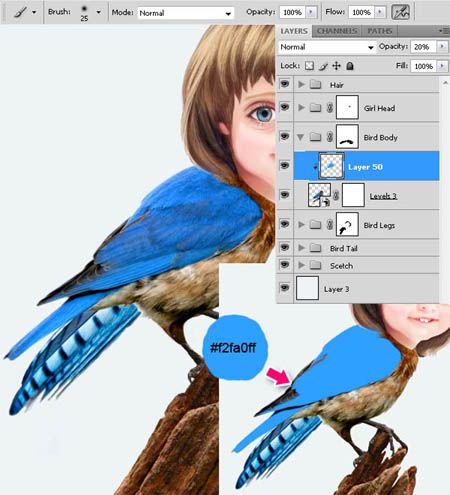
三十六、现在使用涂抹翅膀同样的技术来涂抹羽毛。使用短小的涂抹以强调羽毛的质感。
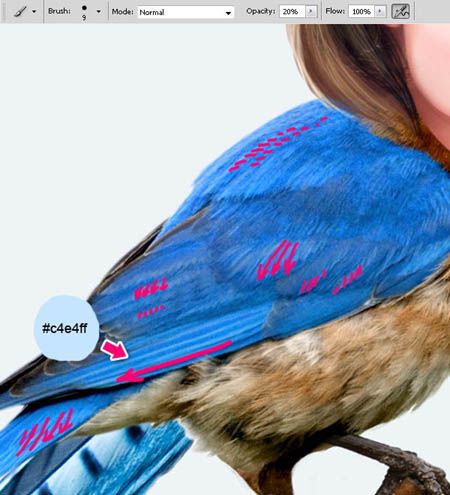
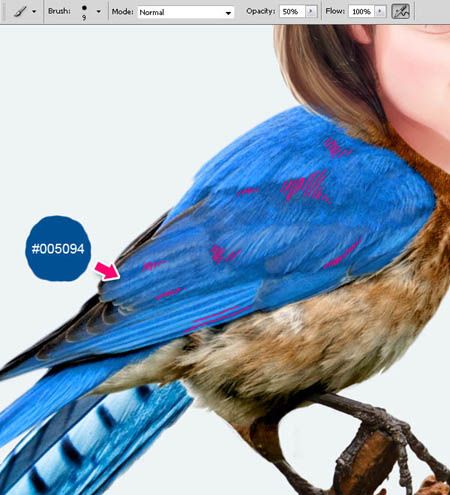
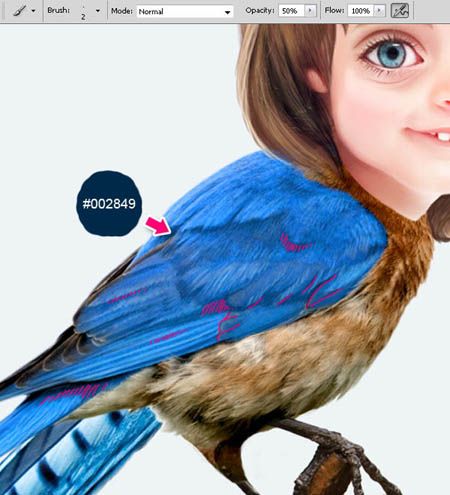

三十七、选择“鸟身”,“鸟腿”和“鸟尾”文件夹并将其转换为智能对象。
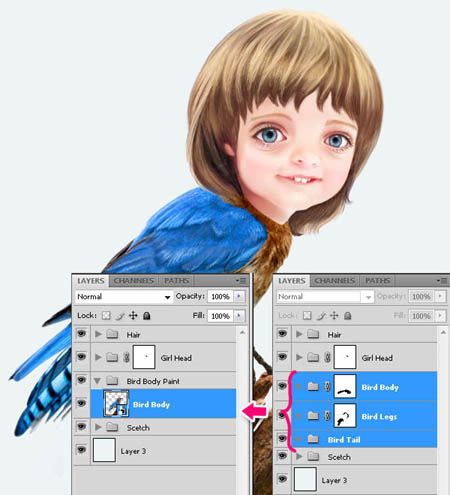
三十八、在鸟身图层的上方创建一个新层,用棕色填充身体的区域,设置图层不透明度为20%。
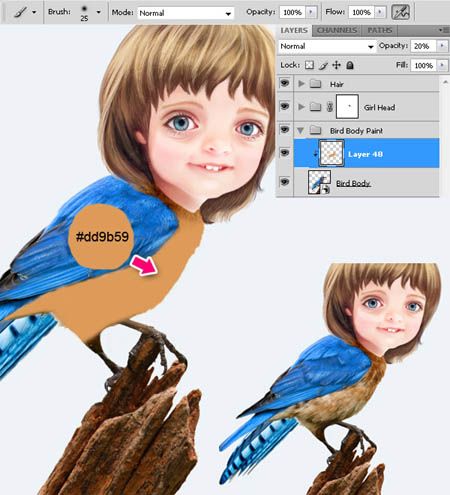
三十九、现在,我们用涂抹翅膀相同的方式来涂抹羽毛。对腿部添加深褐色的轮廓。

四十、涂抹木头。

四十一、在一个新层上,使用蓝色填充尾部区域,设置图层的混合模式为柔光。再次涂抹。


四十二、现在你的组合看起来向像下图。

四十三、打开Flowers素材。使用钢笔工具(P)选择两朵花。 按CMD / Ctrl + Enter键将路径转换为选区。 按W,然后按调整边缘,使用如下所示的值。 然后按CMD /Ctrl + Shift + J键,转换这个新层为智能对象。

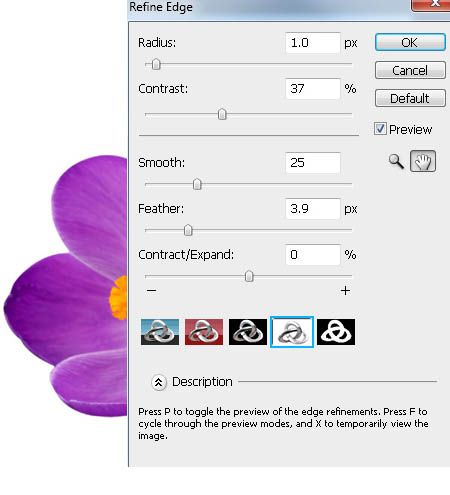
四十四、把花朵放在我们的文档中。

四十五、在花朵图层的下方创建一个新层,设置图层的混合模式为正片叠底。使用20%不透明度的硬笔刷绘制阴影。
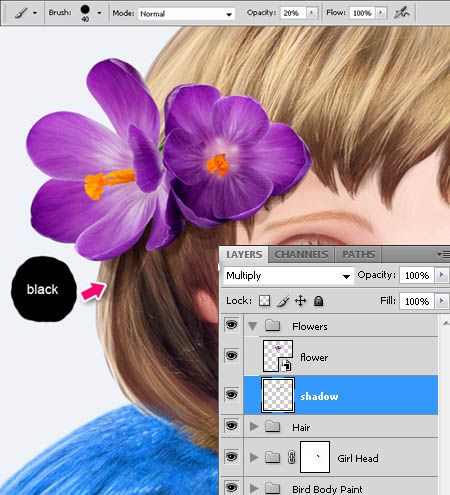
more
评论 {{userinfo.comments}}
-
{{child.nickname}}
{{child.create_time}}{{child.content}}






{{question.question}}
提交
CES2026石头轮足扫地机器人惊艳亮相,让具身智能“长脚”开启立体清洁时代
2026-01-08
新一代小米SU7官宣2026年4月上市 新增卡布里蓝配色
2026-01-07
王者跨界 创新共舞 石头科技与皇马跨界共塑全球高端清洁品牌坐标系
2026-01-02
荣耀WIN评测:万级续航+主动散热,重构电竞手机天花板
2025-12-31
驱动号 更多













































